Publicité
 L'une des choses que j'aime dans l'assortiment d'outils pour les webmasters de Google, comme Analytics et Adsense, est qu'ils vous donnent un meilleur aperçu des performances de votre site que n'importe quelle autre application que vous pouvez trouve. Et il existe des moyens simples d'utiliser ces statistiques, comme l'article de Tim sur le plugin Analytics WordPress, ou l'application de bureau appelée TrakkBoard Surveillez plusieurs comptes Google Analytics avec TrakkBoard Lire la suite où vous pouvez surveiller plusieurs comptes Analytics à la fois.
L'une des choses que j'aime dans l'assortiment d'outils pour les webmasters de Google, comme Analytics et Adsense, est qu'ils vous donnent un meilleur aperçu des performances de votre site que n'importe quelle autre application que vous pouvez trouve. Et il existe des moyens simples d'utiliser ces statistiques, comme l'article de Tim sur le plugin Analytics WordPress, ou l'application de bureau appelée TrakkBoard Surveillez plusieurs comptes Google Analytics avec TrakkBoard Lire la suite où vous pouvez surveiller plusieurs comptes Analytics à la fois.
Aujourd'hui, j'aimerais couvrir un changement qui a eu lieu au cours de la dernière année où Google a intégré les informations Adsense dans Google Analytics. Vous utilisez Adsense dans vos sites Web et vos flux, alors ne serait-il pas agréable d'avoir un aperçu des performances de vos annonces Google à chaque fois que vous surveillez votre compte Google Analytics? Si vous ne saviez pas que vous pouviez le faire, je vais vous montrer comment intégrer Adsense à Analytics et à quoi ressemblent certains de ces rapports.
Comment intégrer Adsense dans Analytics
Avant de pouvoir examiner les performances de vos annonces Google avec vos données de trafic, vous devez activer le flux entre Adsense et Analytics. Vous pouvez le faire en un seul clic. Lorsque vous êtes connecté à Adsense et que vous consultez la vue d'ensemble de votre rapport, cliquez simplement sur le lien pour intégrer Adsense à votre compte Analytics.
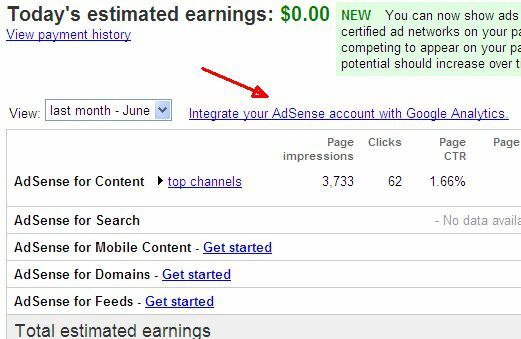
L'étape suivante consiste à indiquer à Adsense quelles données vous souhaitez « marier » dans Analytics. Si vous n'avez utilisé qu'un seul compte Adsense pour tous vos sites Web, c'est facile car il n'y aura pas le choix. Cependant, si vous avez organisé votre Adsense en « canaux » pour chaque domaine, comme je l'ai fait, c'est ici que vous pouvez dire Adsense pour intégrer uniquement les numéros Adsense d'un canal dans le compte Analytics que vous avez configuré pour celui-ci domaine.
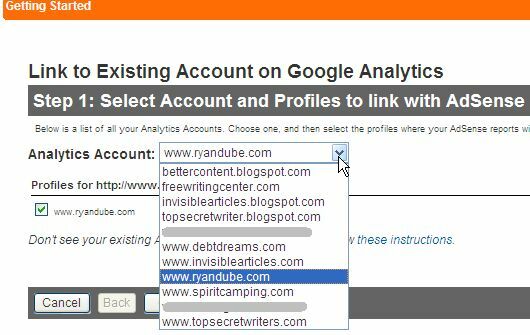
Dans cet exemple, je dis à Adsense d'utiliser les informations publicitaires pour RyanDube.com et de les alimenter dans mon compte Analytics configuré pour ryandube.com. Une fois que vous avez parcouru ce simple "assistant" en 3 étapes, vous êtes prêt à partir. Cela peut prendre un peu de temps pour que le flux de données commence à circuler, mais vous verrez immédiatement l'option Adsense dans votre compte Google Analytics.
Données Adsense que vous pouvez afficher dans Google Analytics
Une fois que vous avez activé cette fonctionnalité, les informations que vous pouvez utiliser pour comparer le trafic global de votre site sont plutôt intéressantes. Vous pouvez voir les données Adsense dans Analytics lorsque vous cliquez sur la section Contenu. L'option de menu apparaît simplement comme "AdSense.”
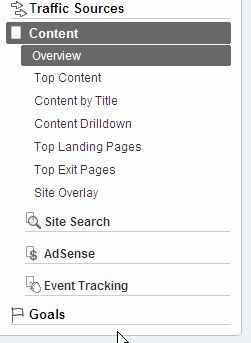
Une fois que vous avez déroulant l'élément Adsense, vous pouvez voir la quantité d'informations que votre compte alimente dans Analytics.
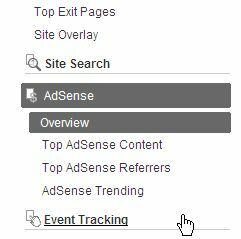
Maintenant que vous savez où afficher les informations Adsense dans Analytics, voyons ce que ces informations signifient pour vous. Le premier aperçu vous montrera vos revenus Adsense globaux pour le domaine. Vous pouvez voir vos revenus quotidiens au fil du temps, ce qui offre un aperçu assez intéressant de la manière dont certains événements ont affecté vos revenus ce jour-là.
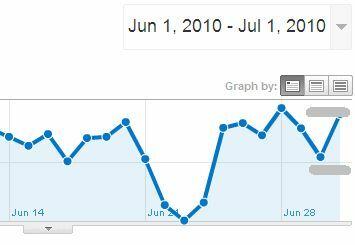
Avez-vous fait certains travaux un certain jour? Avez-vous couvert un sujet particulier ou publié un article très populaire ce jour-là? Vous pouvez surveiller vos revenus quotidiens pour savoir comment vos revenus publicitaires ont été affectés par ces événements. Si un sujet donné semble systématiquement générer de meilleurs taux de clics pour vos annonces et générer des revenus plus élevés, n'est-il pas logique de concentrer davantage vos efforts sur ce sujet? Cela affectera certainement vos résultats si vous le faites.
Alors que l'affichage graphique vous montre la tendance, si vous cliquez sur "Meilleur contenu Adsense« vous pouvez réellement voir les détails – exactement laquelle de vos pages génère le plus de revenus pour vous ?
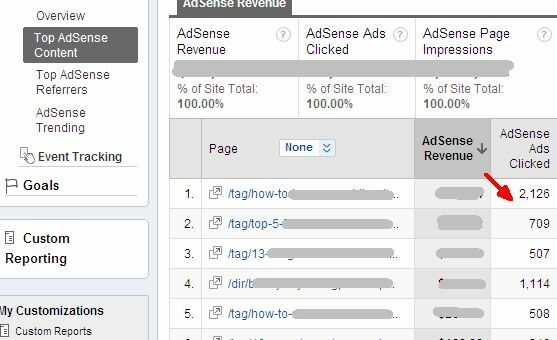
Vous pouvez voir non seulement les revenus, mais aussi combien d'annonces ont été cliquées, les taux de clics et plus encore. Si vous voulez vraiment renforcer la monétisation de votre site Web via Google Ads, c'est l'endroit où vous pouvez obtenir les meilleures données d'optimisation.
Ces informations ne s'arrêtent pas aux articles, vous pouvez également cliquer sur Principaux référents AdSense pour voir quels liens entrants vous recevez qui semblent générer un meilleur taux de clics sur les annonces.
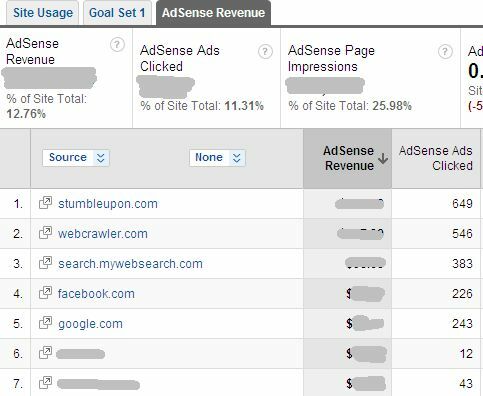
De toute évidence, il serait logique d'établir des liens plus solides avec les sites Web partenaires qui vous envoient du trafic, ce qui se traduit par vos revenus publicitaires les plus élevés. Souvent, cela représente simplement le « type » de visiteur que ce site vous envoie. Les personnes venant de Google peuvent ne pas être le type de visiteurs qui sont aussi susceptibles de cliquer sur vos annonces particulières que les personnes venant de StumbleUpon. Si vous souhaitez améliorer vos résultats, concentrez-vous sur les éléments qui, selon les données AdSense, fonctionnent pour vous.
Enfin, une autre information très intéressante est lorsque vous cliquez sur Tendances AdSense. Cet affichage vous montre combien de variables Adsense spécifiques ont changé un jour particulier.
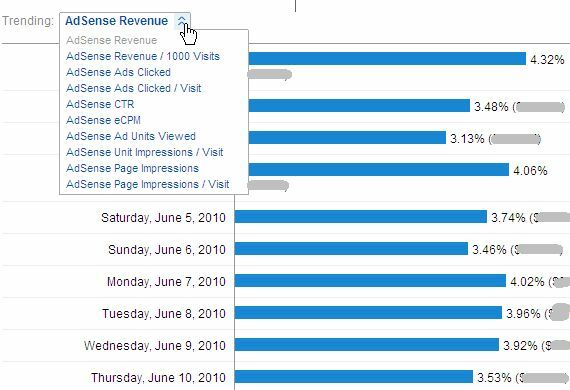
Par exemple, il vous montrera que samedi, vos revenus AdSense ont augmenté de 3,74%. Ou, vous pouvez changer la variable en CTR AdSense et apprendre que lundi, votre taux de clics a explosé. C'est un excellent moyen de tester certaines modifications apportées à votre site, puis d'examiner comment ces modifications ont affecté les comportements de vos utilisateurs. J'ai vu cela récemment sur l'un de mes sites Web, où la modification de l'ensemble de mon site a augmenté les taux de clics de près de 50%.
Depuis que Google a ajouté cette fonctionnalité, l'utilisez-vous? Partagez ce que vous aimez ou n'aimez pas à propos de l'intégration d'AdSense avec Analytics dans la section commentaires ci-dessous.
Ryan est titulaire d'un baccalauréat en génie électrique. Il a travaillé 13 ans dans l'ingénierie d'automatisation, 5 ans dans l'informatique, et est maintenant ingénieur d'applications. Ancien rédacteur en chef de MakeUseOf, il a pris la parole lors de conférences nationales sur la visualisation des données et a été présenté à la télévision et à la radio nationales.

